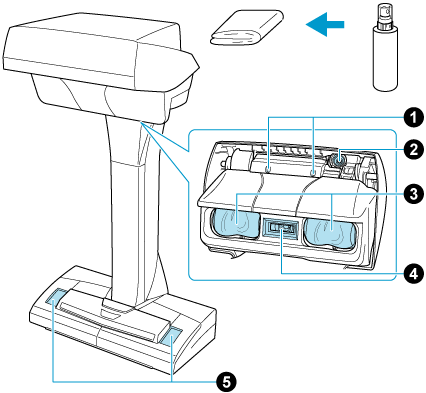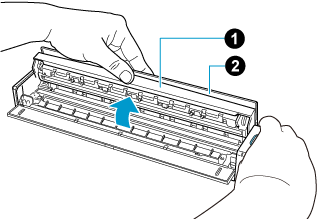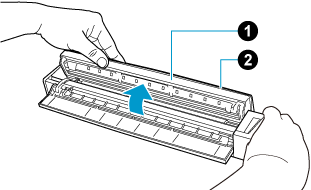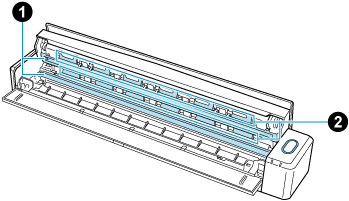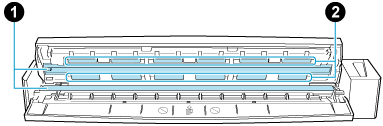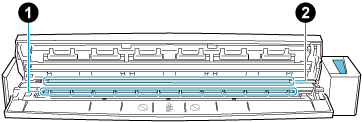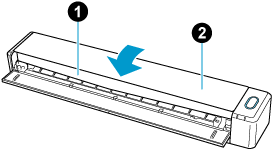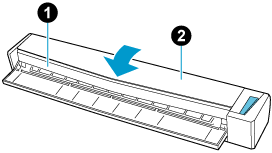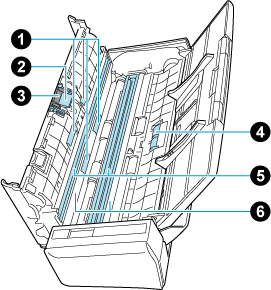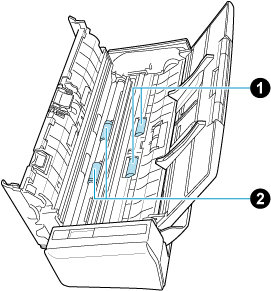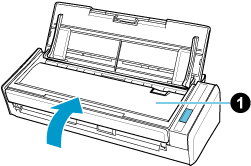外部の清掃方法
ScanSnap外部を定期的に清掃します。
ScanSnap外部、給紙カバー(原稿台)、およびADFカバーを定期的に清掃します。
ScanSnapに接続されているケーブルを抜いてから、乾いた布や、少量のクリーナーF1または中性洗剤をしみこませた布で清掃します。
重要
シンナーなどの有機溶剤は、決して使用しないでください。変形、変色するおそれがあります。
清掃中に、ScanSnapの内部に水分を入れないでください。
クリーナーF1を大量に使用すると、なかなか乾かない場合があります。適量を布にしみこませて使用してください。
また、清掃箇所にクリーナー液が残らないように、柔らかい布でよくふき取ってください。
ScanSnapの外部、赤外線LED 、カメラ
、カメラ 、ランプ
、ランプ 、ガラス
、ガラス 、および白シート
、および白シート を清掃します。
を清掃します。
ScanSnapに接続されているケーブルを抜いてから、乾いた布や、少量のクリーナーF1または中性洗剤をしみこませた布で清掃します。
ScanSnapのカメラおよび赤外線LEDなどの細かい部分は、綿棒で清掃してください。
白シート、ガラス、カメラ、ランプ、および赤外線LEDがよごれると、イメージデータに異常が出る場合があります。イメージデータに異常が出た場合は、その都度清掃してください。
重要
シンナーなどの有機溶剤は、決して使用しないでください。変形、変色するおそれがあります。
清掃中に、ScanSnapの内部に水分を入れないでください。
クリーナーF1を大量に使用すると、なかなか乾かない場合があります。適量を布にしみこませて使用してください。
また、清掃箇所にクリーナー液が残らないように、柔らかい布でよくふき取ってください。
ScanSnapを清掃するときは、ScanSnapの転倒を防ぐために支柱部を手で持ってください。
内部の清掃方法
ScanSnap内部を定期的に清掃します。
原稿のスキャンを繰り返していると、ScanSnap内部に紙粉やほこりがたまり、スキャンするときに不具合が発生する場合があります。
ScanSnap内部は、目安として、原稿を100枚スキャンするごとに清掃してください。
ScanSnap内部は、目安として、原稿を200枚スキャンするごとに清掃してください。
ただし、この目安はスキャンする原稿によって変わります。例えば、トナーが十分定着していない原稿の場合、より少ない枚数で清掃が必要となることがあります。
ScanSnapを清掃する場合は、ScanSnapの電源をOFFにして、電源接続ケーブル(電源ケーブルまたは給電ケーブル)を電源供給元(コンセントまたはコンピューター)から抜いてください。火災、感電の原因となることがあります。
パッドユニット、ピックローラユニットなどの内部の部品は、小さなお子様の手が届く所に置かないでください。けがの原因となることがあります。
ScanSnapを使用中に、内部のガラス表面が高温になります。
内部を清掃する場合は、電源接続ケーブル(電源ケーブルまたは給電ケーブル)を電源供給元(コンセントまたはコンピューター)から抜き、15分以上待ってから清掃してください。
ScanSnapの給紙カバー(原稿台)を閉じて電源をOFFにして、USBケーブルを抜いてから清掃してください。火災、感電の原因となることがあります。
-
エアスプレーおよびアルコールを含むスプレーは使用しないでください。スプレーから噴射される強い空気によって、紙粉やほこりがScanSnap内部に侵入し、故障やScanSnapの異常の原因となることがあります。
また、静電気によるスパーク(火花)により引火するおそれがあります。
清掃中は、ScanSnap内部を確認しながら、ピックバネ(金属部)に手や布が引っかからないように注意してください。ピックバネ(金属部)が変形して、けがの原因になることがあります。
重要
ScanSnap内部を清掃するときは、水や中性洗剤を使用しないでください。
クリーナーF1を大量に使用すると、なかなか乾かない場合があります。適量を布にしみこませて使用してください。
また、清掃箇所にクリーナー液が残らないように、柔らかい布でよくふき取ってください。
- ガラスとプラスチックローラーを清掃します。
- 給紙カバー(原稿台)
 を開けます。
を開けます。
電源がONになり、ScanSnapからローラーが回転する音がします。
音が止まってから、次の手順に進んでください。
- ScanSnapに接続されているケーブルを抜きます。
- トップカバー
 および排出ガイド
および排出ガイド を開けます。
を開けます。
- 乾いた布に少量のクリーナーF1をしみこませて、以下の箇所を清掃します。
ガラス(トップカバー側1か所、本体側1か所)
ガラス表面に付着したよごれやほこりをふき取ります。
ガラスに糊などの粘着物が付着している場合は、丁寧にふいて取り除いてください。
よごれが残っていると、イメージデータに縦筋が入る場合があります。
プラスチックローラー(トップカバー側12か所)
手動で少しずつ回転させながら、よごれやほこりを軽くふき取ります。
ローラーの表面を傷めないように注意してください。
異物が付着している場合、原稿づまりや原稿送り不良を起こすおそれがありますので、十分に清掃してください。
- フィードローラーと排出ローラーを清掃します。
- トップカバーを開けた状態で、[Scan/Stop]ボタンを3秒間押します。
- ScanSnapのUSBコネクターおよびコンピューターのUSBポートに、ScanSnapのUSBケーブルを接続します。
- トップカバーを開けた状態で、[Scan/Stop]ボタンを3秒間押します。
- 乾いた布に少量のクリーナーF1をしみこませて、以下の箇所を清掃します。
フィードローラー(本体側1か所)
[Scan/Stop]ボタンを押すと、一定量ローラーが回転します。
ローラーの表面を傷めないように、よごれやほこりを軽くふき取ります。
異物が付着している場合、原稿づまりや原稿送り不良を起こすおそれがありますので、十分に清掃してください。
排出ローラー(本体側1か所)
[Scan/Stop]ボタンを押すと、一定量ローラーが回転します。
[Scan/Stop]ボタンを7回押すと、フィードローラーと排出ローラーが1回転します。
ローラーの表面を傷めないように、よごれやほこりを軽くふき取ります。
異物が付着している場合、原稿づまりや原稿送り不良を起こすおそれがありますので、十分に清掃してください。
排出ローラーの清掃がしにくい場合は、トップカバーを完全に閉じずに、ScanSnapの背面から清掃してください。
- トップカバー
 および排出ガイド
および排出ガイド を閉じます。
を閉じます。
トップカバーは、「カチン」と音がするまで押してください。
- 以下の箇所を清掃します。
パッドユニット
プラスチックローラー
ガラス
ピックローラユニット
白シート
- 電源接続ケーブル(電源ケーブルまたは給電ケーブル)を電源供給元(コンセントまたはコンピューター)から抜きます。
- カバーオープンレバー
 を手前に引いて、ADFカバー
を手前に引いて、ADFカバー を開けます。
を開けます。
- 乾いた布に少量のクリーナーF1をしみこませて、以下の箇所を清掃します。
プラスチックローラー(ADFカバー側4か所)
手動で少しずつ回転させながら、よごれやほこりを軽くふき取ります。
ローラーの表面を傷めないように注意してください。
異物が付着している場合、原稿づまりや原稿送り不良を起こすおそれがありますので、十分に清掃してください。
パッドユニット(ADFカバー側1か所)
ゴム製のパッド表面に付着したよごれやほこりを、上から下に向かってふき取ります。このとき、ピックバネ (グレーの金属部)に、手や布が引っかからないように注意してください。
(グレーの金属部)に、手や布が引っかからないように注意してください。
ピックローラユニット(本体側1か所)
手動で上から下に向かって回転させながら、よごれやほこりを軽くふき取ります。
ローラーの表面を傷めないように注意してください。
異物が付着している場合、原稿づまりや原稿送り不良を起こすおそれがありますので、十分に清掃してください。
ガラス(ADFカバー側1か所、本体側1か所)
ガラス表面に付着したよごれやほこりをふき取ります。
ガラスに糊などの粘着物が付着している場合は、丁寧にふいて取り除いてください。
よごれが残っていると、イメージデータに縦筋が入る場合があります。
白シート(ADFカバー側1か所、本体側1か所)
ガラスの端の白い部分です。表面に付着したよごれやほこりを、軽くふき取ります。
- フィードローラーと排出ローラーを清掃します。
- 電源接続ケーブル(電源ケーブルまたは給電ケーブル)を電源供給元(コンセントまたはコンピューター)に接続します。
- ADFカバーを開けた状態で、[Scan]ボタンを3秒間押します。
- 乾いた布に少量のクリーナーF1をしみこませて、以下の箇所を清掃します。
フィードローラー(2か所) /排出ローラー(2か所)
/排出ローラー(2か所)
[Scan]ボタンを押すと、一定量ローラーが回転します。
[Scan]ボタンを7回押すと、フィードローラーと排出ローラーが1回転します。
ローラーの表面を傷めないように、よごれやほこりを軽くふき取ります。
異物が付着している場合、原稿づまりや原稿送り不良を起こすおそれがありますので、十分に清掃してください。
-
ADFカバーを閉じます。
ADFカバー
 を閉じます。
を閉じます。
ADFカバーは、「カチン」と音がするまで押してください。
ADFカバーは、「カチン」と音がするまでスタッカー と一緒に閉じてください。
と一緒に閉じてください。
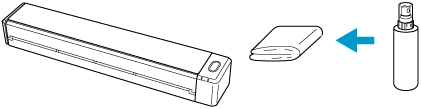
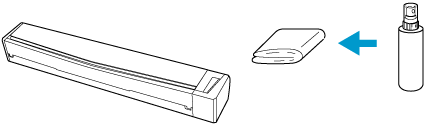
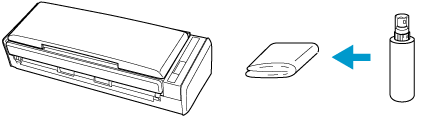
 、カメラ
、カメラ 、ランプ
、ランプ 、ガラス
、ガラス 、および白シート
、および白シート を清掃します。
を清掃します。